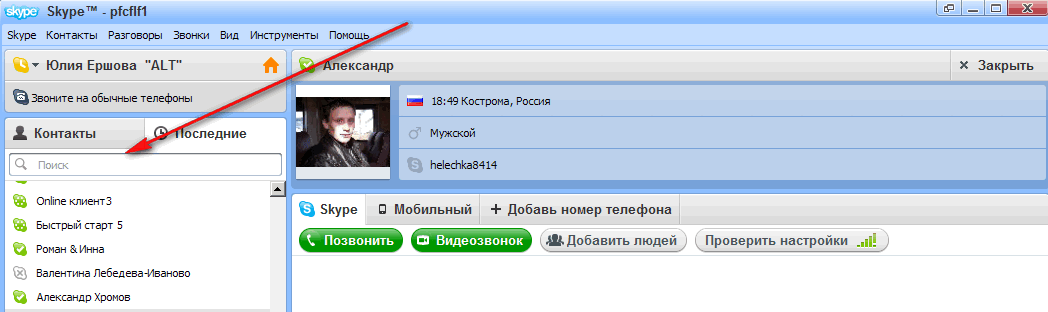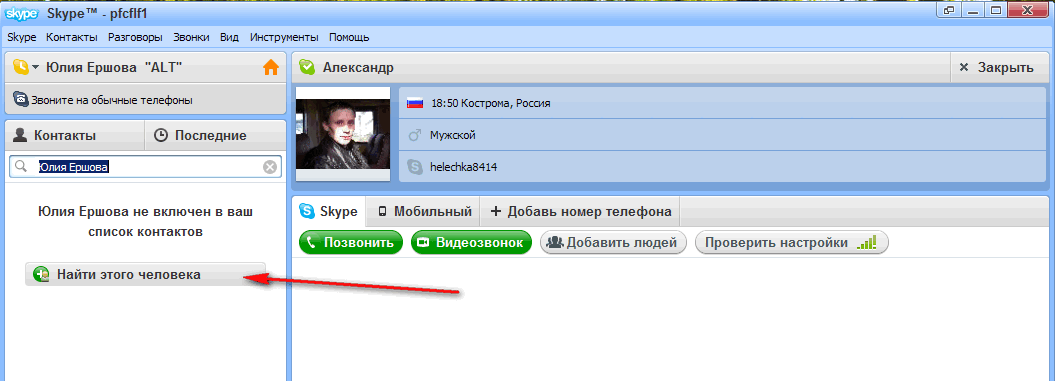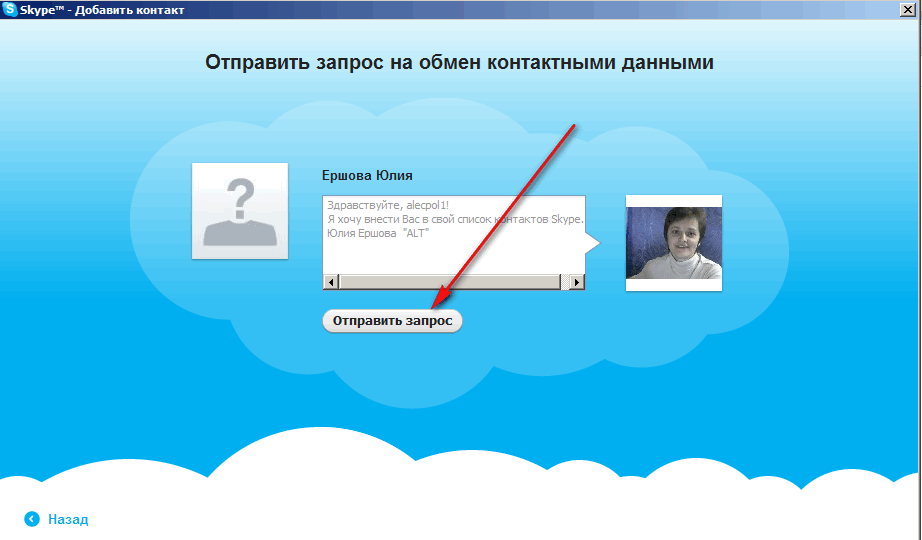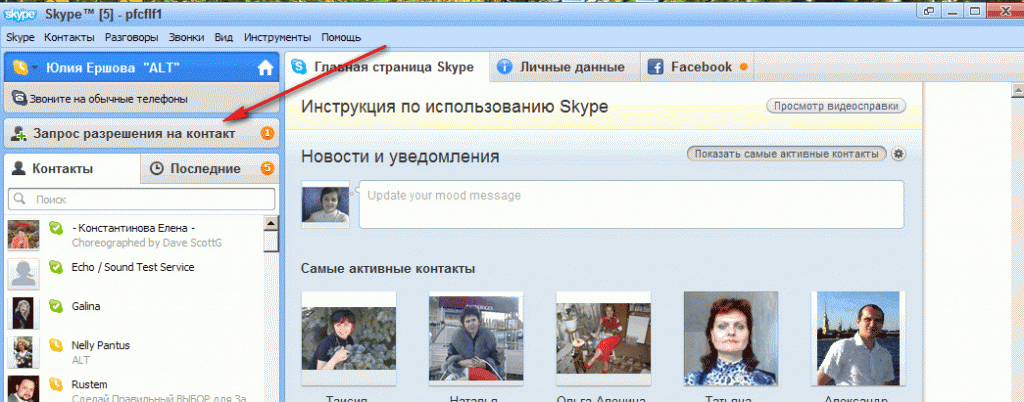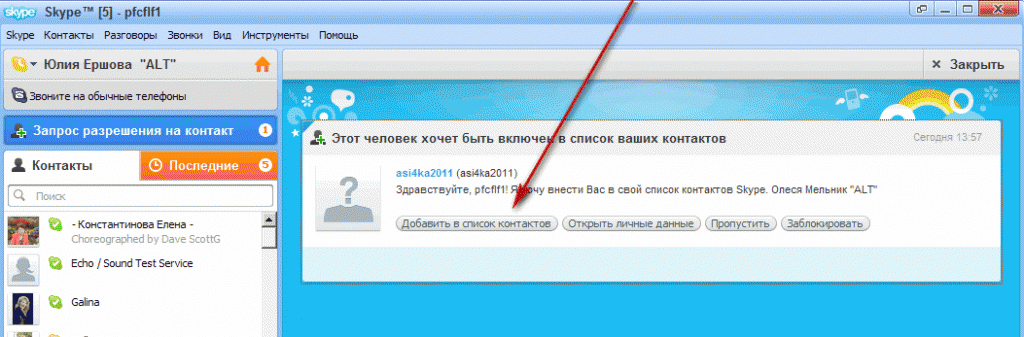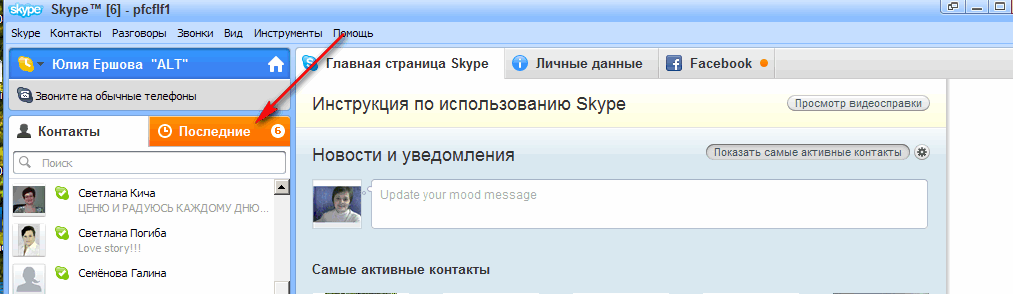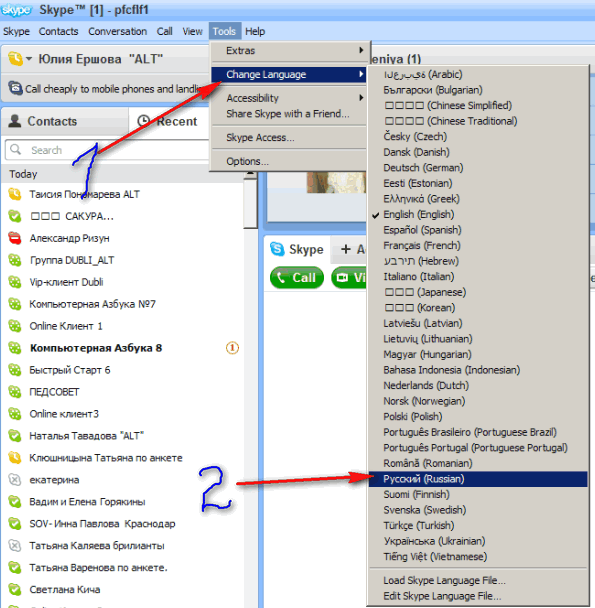Работа в скайпе
Есть замечательная программа Skype, которая позволяет Вам общаться с Вашими родственниками, друзьями, живущими далеко, партнёрами по бизнесу и всё это совершенно бесплатно. Расстояние стирается, благодаря этой программе.
При помощи этой программы можно разговаривать с одним собеседником, можно использовать видео, тогда Вы сможете увидеть лицо знакомого. Можно разговаривать целой группой людей.
После того как программа установлена, многие сталкиваются с некоторые особенности, которые вызывают у них затруднения.
Первый вопрос интересующий многих это: Как добавить новый контакт?
В строке поиск вводим имя и фамилию человека, которого Вам нужно найти.
Далее нажимаем на кнопку: «найти этого человека».
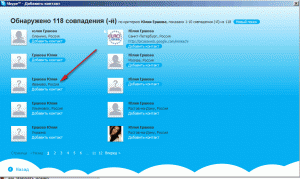
На открывшейся странице выбираем того человека, которого искали. Здесь нам в помощь приходит, размещённая информация (фото, регион).
Отправляем запрос. Следующее окно я обычно пропускаю, но если Вам оно покажется интересным, заполните его.
После того, как Вы научились добавлять контакты, нужно научиться, авторизовать запросы. Когда Вас кто-то хочет добавить в контакт, это выглядит так.
Нажав на кнопку, указанную стрелкой, перед Вами откроется следующее окно.
После этого данный контакт появиться в контактах слева. Следующий шаг: узнать, сколько контактов прислали Вам сообщение.
Во вкладке «последние» указана цифра, которая обозначает количество адресатов, от которых пришли сообщения.
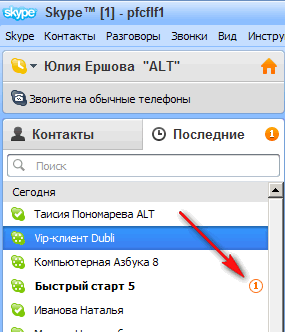
Такими кружочками с цифрами или просто кружочками будут отмечены те контакты, от которых пришли сообщения. Когда Вы все сообщения прочитаете около слова «последние» цифры пропадут.
Ещё одна особенность: показать экран собеседнику. После того как начался разговор под фото собеседника появляется панель с инструментами.
Нажимаем на кнопку поделиться и нажимаем показать экран.
Далее собеседник видит Ваш экран и сможет помочь при необходимости.Эти скриншоты показывают, как поделиться экраном в версии скайпа 5.0.0
У кого другая версия то это можно сделать следующим образом. Но сразу хочу отметить, что кнопки на втором скриншоте будут активны, только когда вы с кем, то разговариваете.
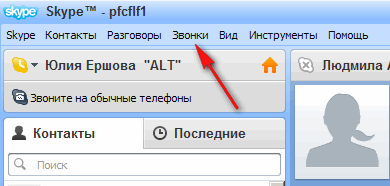
Нажав на «звонки» попадаете в новое окно, но сразу хочу отметить, что кнопки на этом скриншоте будут активны, только когда вы с кем, то разговариваете.
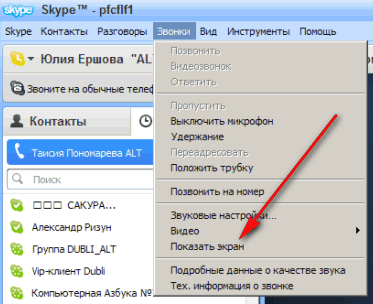
И ещё один нюанс. Иногда, настройки слетают, и скайп выходит на английском языке. Заходим в следующее в следующее окно.
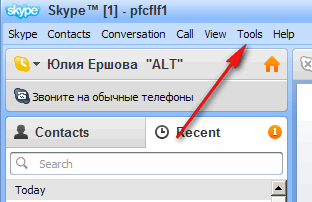
И нажимаем следующие кнопки.
Скайп снова на русском языке и Вы можете приступать к работе.
| < Назад | Вперед > |
|---|